Cómo comprimir video para Vimeo sin conexión y en línea
Vimeo es una conocida plataforma para compartir videos con características como transmisión en vivo y personalización de videos. Los usuarios pueden cargar videos, verlos, crear listas de reproducción, guardar videos e incluso comentar otros videos. Además, Vimeo es una plataforma para compartir videos sin publicidad, lo que la convierte en una buena plataforma para crear una base de seguidores. Además, esta plataforma es conocida por sus videos de alta calidad y contenido artístico. Además, puede acceder a él de forma gratuita, pero tiene cargos por funciones Premium que le permiten cargar toneladas de videos. Es fácil subir videos en Vimeo; sin embargo, tiene un límite de tamaño máximo. Entonces, si quieres saber el compresión de vídeo para Vimeo, lea este artículo completamente.
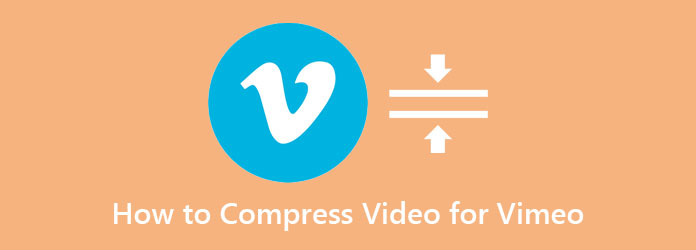
Parte 1. Compresión de video para Vimeo en la computadora
Comprimir un video en una computadora es más fácil usando la herramienta de compresión de video más destacada. Sin embargo, no todas las aplicaciones descargables son de uso gratuito. Pero no te preocupes porque, en esta parte, te enseñaremos cómo comprimir videos gratis usando la herramienta definitiva.
Tipard Video Converter Ultimate
Tipard Video Converter Ultimate es la herramienta de compresor de video perfecta para ti. Está lleno de muchas funciones de edición avanzadas que puede usar para mejorar su video. Con su función de compresor de video, puede comprimir el tamaño de su video ajustando el tamaño, el formato, la resolución y la tasa de bits de su video. Además, Tipard Video Converter Ultimate tiene un compresor de video, un eliminador de marcas de agua de video, corrección de color, creador de GIF y más. Además, admite todos los formatos de video y audio, como MP4, AVI, MKV, MOV, M4V, WebM, WMV y más de 500. Además, muchos principiantes prefieren usar esta herramienta porque tiene una interfaz de usuario sencilla. Lo que es fantástico acerca de esta herramienta es que produce resultados de alta calidad.
Cómo reducir el tamaño del video para Vimeo usando Tipard Video Converter Ultimate:
Paso 1Primero, necesitas descargar Tipard Video Converter Ultimate haciendo clic en Descargar botón de abajo para Windows o Mac. Una vez descargada, ejecuta la aplicación en tu computadora.
Paso 2Visite la Herramientas panel en la interfaz principal y seleccione el Compresor de vídeo .
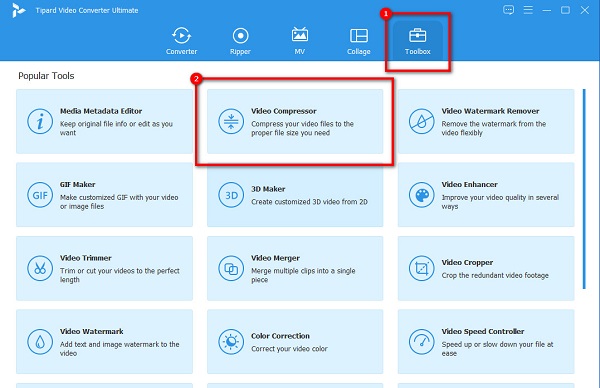
Paso 3A continuación, marque la + botón de firmar para cargar el video que desea comprimir. Tú también puedes arrastrar y soltar su video desde los archivos de su computadora para cargar un video.
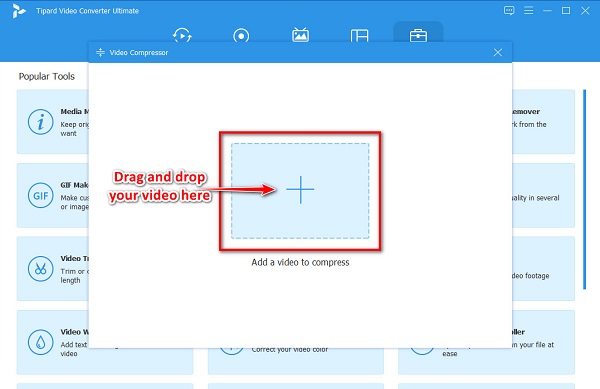
Paso 4En la siguiente interfaz, verá las opciones que puede usar para comprimir su video. En este tutorial, ajustaremos el tamaño de su video. Haga clic en el flecha arriba/abajo o mantener y arrastrar las control deslizante al porcentaje que desea reducir.
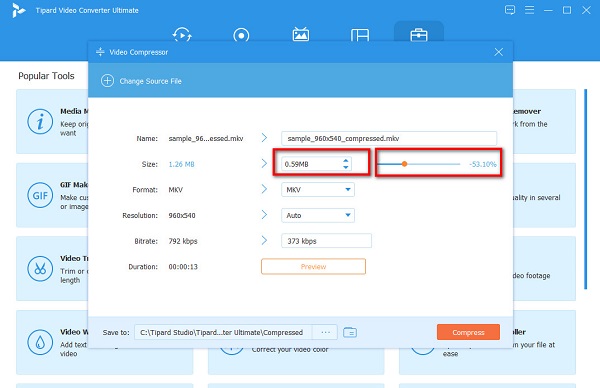
Paso 5Por último, puede obtener una vista previa de su video si lo desea. Y si está satisfecho con su salida de video, haga clic en el Comprimir para terminar el proceso
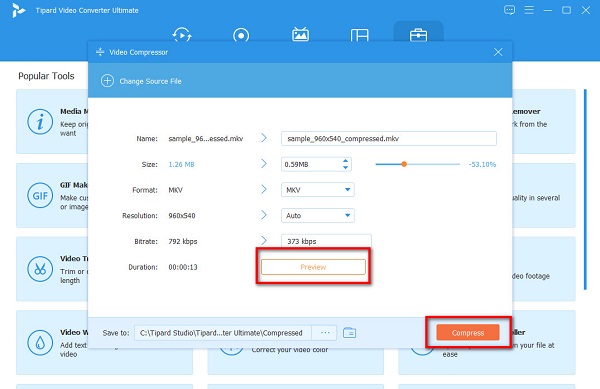
Luego, solo espere un par de segundos, luego verá que su video comprimido se guarda en las carpetas de su dispositivo.
Compresor de vídeo
Compresor de vídeo es un compresor de video estándar que puede usar para reducir el tamaño de su archivo de video. Con esta aplicación, puede ajustar el tamaño de cuadro, la tasa de bits y el formato de su video para reducir su tamaño. Además de eso, admite los formatos de archivo más comunes, incluidos MPV, AVI, MOV, MKV y más. Además, puede comprimir sus archivos sin perder la calidad de los mismos. Sin embargo, tiene una interfaz de usuario difícil de operar, lo que dificulta su uso para los principiantes.
Cómo comprimir videos usando Video Compressor:
Paso 1Descargue la última versión de Compresor de vídeo en su computadora y luego abra la aplicación.
Paso 2Ajustar el control deslizante en Bitrate de vídeo panel en la interfaz principal del software para comprimir su video.
Paso 3Y luego, haga clic en el Comprimir en la esquina inferior derecha de la interfaz para finalizar el proceso.
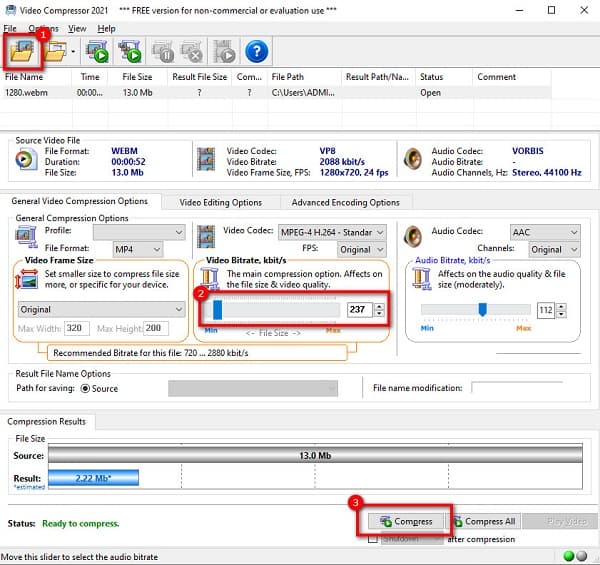
Parte 2. Comprimir video para Vimeo Online
También puede usar un compresor de archivos en línea si no desea descargar aplicaciones en su computadora. Hay muchos compresores de video que puedes encontrar en Internet. Pero no todos son gratuitos y seguros de usar. Entonces, en esta parte, conocerá los dos compresores de video en línea más excelentes y le mostrará pasos detallados sobre cómo usarlos.
FreeConvert
FreeConvert es uno de los conocidos en línea compresores de video que puedes encontrar en internet. Puede acceder a esta aplicación en línea en casi todos los navegadores web, incluidos Google, Firefox y Safari. Además, utiliza una tecnología AI (inteligencia artificial) que comprime automáticamente tus videos. También admite formatos de archivo estándar, como MP4, AVI, MOV y MKV. Además, también puede reducir el tamaño de su video ajustando las opciones avanzadas y seleccionando el tamaño objetivo que desea para su video. Tampoco necesita preocuparse por la seguridad de sus archivos porque FreeConvert es seguro y de uso gratuito. Sin embargo, contiene muchos anuncios molestos que pueden molestar mientras comprime su video. Sin embargo, muchas personas todavía usan esta aplicación para comprimir sus videos.
Cómo reducir archivos para Vimeo usando FreeConvert:
Paso 1Abre tu navegador y busca FreeConvert en el cuadro de búsqueda. Luego, en la interfaz principal, haga clic en el Seleccionar archivos botón para importar el video que desea comprimir.
Paso 2Después de cargar su video, haga clic en el Configuración avanzada opciones para seleccionar el tamaño de destino que desea para su video. Ajuste el control deslizante al porcentaje que desee, luego haga clic en el aplicar configuración del botón.
Paso 3Finalmente, haz clic en Comprimir ahora en la esquina inferior derecha de la interfaz para comprimir su video.
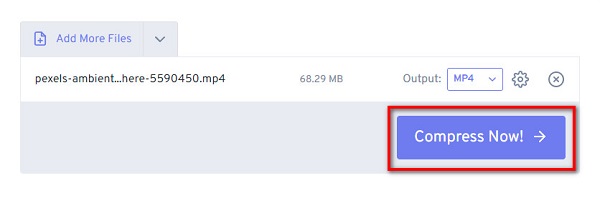
Clideo
Clideo es otra herramienta que puede usar para comprimir su video de forma gratuita y segura. Además, es una herramienta para principiantes porque tiene una interfaz de usuario intuitiva. Además, Clideo comprime automáticamente tus videos. Y si desea agregar un subtítulo a su video, Clideo también tiene una función donde puede agregar subtítulos a su video. Además, a pesar de eso, tiene un proceso de compresión rápido a pesar de que es una herramienta en línea. Admite casi todos los formatos de archivo comunes, incluidos MP4, WMV, MOV, VOB y AVI. Y si desea verificar la vista previa de su video, Clideo le permite obtener una vista previa antes de comprimir su video. Pero la desventaja de esta aplicación es que tiene un proceso de carga lento, lo que puede ser un inconveniente para muchos usuarios y deja una marca de agua en su salida. No obstante, sigue siendo una buena herramienta para comprimir los videos que desea.
Cómo reducir el tamaño de tu video usando Clideo:
Paso 1En su navegador, busque Clideo e ir a su página principal. Luego, haga clic en el Seleccionar archivos en la interfaz de usuario principal para cargar el video que desea comprimir.
Paso 2Una vez que hayas subido tu video, Clideo reducirá automáticamente el tamaño de su video, luego continúe con el siguiente paso.
Paso 3Haga clic en el Descargar botón para descargar su video en su dispositivo. ¡Y eso es! Ahora puede ubicar su video comprimido en su dispositivo. También puede utilizar esta herramienta para comprimir videos para whatsapp.
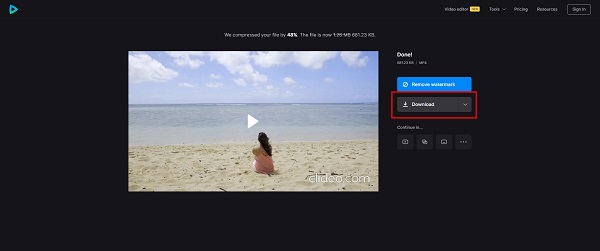
Parte 3. Preguntas frecuentes sobre cómo comprimir video para Vimeo
¿Puedo subir un video de 30 minutos en Vimeo?
No. Solo puedes crear un video de 10 minutos en Vimeo usando Vimeo Create. También puede configurar el video en el creador y modificar la duración entre "Duración: Auto" y "Personalizado".
¿Qué formato de video es mejor para Vimeo?
Vimeo acepta la mayoría de los principales códecs de video. Sin embargo, recomiendan usar H.264 para obtener mejores resultados. Otro formato recomendado es el High Profile H.264 en lugar de la configuración estándar.
¿Cuál es la desventaja de Vimeo?
La desventaja de Vimeo en comparación con otras plataformas para compartir videos es que tiene menos vistas y una posición baja en los resultados de búsqueda de Google. Además, Vimeo limita la cantidad total de almacenamiento que puede usar.
Conclusión
Si usted está buscando compresión de vídeo para Vimeo, a continuación, los compresores de video más destacados se presentan arriba. También hay otras herramientas de compresión de video que puede usar sin conexión y en línea. Pero si desea un proceso de compresión sin pérdidas, Tipard Video Converter Ultimate es la mejor herramienta para usted.







